-
-
-
基础结构分析
-
-
-
-
This content has been machine translated dynamically.
Dieser Inhalt ist eine maschinelle Übersetzung, die dynamisch erstellt wurde. (Haftungsausschluss)
Cet article a été traduit automatiquement de manière dynamique. (Clause de non responsabilité)
Este artículo lo ha traducido una máquina de forma dinámica. (Aviso legal)
此内容已经过机器动态翻译。 放弃
このコンテンツは動的に機械翻訳されています。免責事項
이 콘텐츠는 동적으로 기계 번역되었습니다. 책임 부인
Este texto foi traduzido automaticamente. (Aviso legal)
Questo contenuto è stato tradotto dinamicamente con traduzione automatica.(Esclusione di responsabilità))
This article has been machine translated.
Dieser Artikel wurde maschinell übersetzt. (Haftungsausschluss)
Ce article a été traduit automatiquement. (Clause de non responsabilité)
Este artículo ha sido traducido automáticamente. (Aviso legal)
この記事は機械翻訳されています.免責事項
이 기사는 기계 번역되었습니다.책임 부인
Este artigo foi traduzido automaticamente.(Aviso legal)
这篇文章已经过机器翻译.放弃
Questo articolo è stato tradotto automaticamente.(Esclusione di responsabilità))
Translation failed!
基础架构分析
网络管理员的一个关键目标是监控 NetScaler 实例。NetScaler 实例提供了通过它访问的应用程序和桌面的使用情况和性能的有趣见解。管理员必须监控 NetScaler 实例并分析每个 NetScaler 实例处理的应用程序流。他们能够修复配置、设置、连接、证书等方面可能影响应用程序使用或性能的任何潜在问题。例如,应用程序流量模式的突然变化可能是由于 SSL 配置更改(如禁用 SSL 协议)造成的。管理员必须能够快速识别这些数据点之间的关联,以确保以下几点:
-
应用程序可用性处于最佳状态
-
不存在资源消耗、硬件、容量或配置更改问题
-
不存在未使用的库存
-
不存在过期证书
基础架构分析功能通过关联多个数据源并将其量化为定义实例运行状况的可衡量分数,从而简化了数据分析过程。通过此功能,管理员可以一站式了解是否存在问题、问题的根源以及可以执行的可能补救措施。
基础架构分析
NetScaler Console 基础架构分析功能汇总了从 NetScaler 实例收集的所有数据,并将其量化为定义实例运行状况的实例分数。实例分数以表格视图或圆形打包可视化形式进行汇总。基础架构分析功能可帮助您可视化导致或可能导致实例出现问题的因素。此可视化还有助于您确定必须执行哪些操作来防止问题及其再次发生。
实例分数
实例分数表示 NetScaler 实例的运行状况。分数为 100 表示实例完全健康,没有任何问题。实例分数捕获了实例上不同级别的潜在问题。它是实例运行状况的可量化度量,多个“运行状况指标”有助于形成该分数。
运行状况指标是实例分数的构建块,分数会根据该时间窗口中检测到的所有指标,在预定义的“监控周期”内定期计算。目前,基础架构分析每小时计算一次实例分数,计算依据是从实例收集的数据。 指标可以定义为实例上属于以下类别之一的任何活动(事件或问题)。
-
系统资源指标
-
关键事件指标
-
SSL 配置指标
-
配置偏差指标
运行状况指标
-
系统资源指标
以下是 NetScaler 实例上可能发生并由 NetScaler Console 监控的关键系统资源问题。
-
CPU 使用率高。NetScaler 实例中的 CPU 使用率已超过较高阈值。
-
内存使用率高。NetScaler 实例中的内存使用率已超过较高阈值。
-
磁盘使用率高。NetScaler 实例中的磁盘使用率已超过较高阈值。
-
磁盘错误。安装 NetScaler 实例的虚拟机管理程序上的硬盘 0 或硬盘 1 存在错误。
-
电源故障。电源已故障或与 NetScaler 实例断开连接。
-
SSL 卡故障。安装在实例上的 SSL 卡已故障。
-
闪存错误。NetScaler 实例上出现 Compact Flash 错误。
-
NIC 丢弃。NetScaler 实例中 NIC 卡丢弃的数据包已超过较高阈值。
-
有关这些系统资源错误的更多信息,请参阅实例控制板。
-
关键事件指标
以下关键事件由 NetScaler Console 事件管理功能下的事件识别,这些事件配置为严重级别。
-
HA 同步失败。高可用性中 NetScaler 实例之间的配置同步在辅助服务器上失败。
-
HA 无心跳。高可用性中一对 NetScaler 实例中的主服务器未从辅助服务器接收心跳。
-
HA 辅助状态异常。高可用性中一对 NetScaler 实例中的辅助服务器处于“关闭”、“未知”或“保持辅助”状态。
-
HA 版本不匹配。高可用性中一对 NetScaler 实例上安装的 NetScaler 软件映像版本不匹配。
-
群集同步失败。群集模式下 NetScaler 实例之间的配置同步失败。
-
群集版本不匹配。群集模式下 NetScaler 实例上安装的 NetScaler 软件映像版本不匹配。
-
群集传播失败。配置传播到群集中所有实例失败。
注意
您可以通过更改事件的严重性级别来获取关键 SNMP 事件列表。有关如何更改严重性级别的更多信息,请参阅修改 NetScaler 实例上发生的事件的报告严重性。
有关 NetScaler Console 中事件的更多信息,请参阅事件。
-
-
SSL 配置指标
-
不建议的密钥强度。SSL 证书的密钥强度不符合 NetScaler® 标准。
-
不建议的颁发者。SSL 证书的颁发者不是 Citrix 推荐的。
-
SSL 证书已过期。NetScaler 实例中安装的 SSL 证书已过期。
-
SSL 证书即将过期。NetScaler 实例中安装的 SSL 证书将在未来一周内过期。
-
不建议的算法。NetScaler 实例中安装的 SSL 证书的签名算法不符合 NetScaler 标准。
-
有关 SSL 证书的更多信息,请参阅 SSL 控制板。
-
配置偏差指标
-
配置漂移模板。与您使用特定配置创建的审计模板存在配置漂移(未保存的更改),您希望在某些实例上审计这些配置。
-
配置漂移默认值。与默认配置文件存在配置漂移(未保存的更改)。
-
有关配置偏差以及如何运行审计报告以检查配置偏差的更多信息,请参阅查看审计报告。
查看 NetScaler 容量问题
当 NetScaler 实例消耗了大部分可用容量时,处理客户端流量时可能会发生数据包丢弃。此问题会导致 NetScaler 实例性能低下。通过了解此类 NetScaler 容量问题,您可以主动分配额外的许可证以稳定 NetScaler 性能。
要查看 NetScaler 容量问题,请执行以下操作:
- 导航到基础架构 > 基础架构分析。
- 展开要查看容量问题的实例。
NetScaler Console 每五分钟从 NetScaler 实例轮询这些事件,并显示数据包丢弃或速率限制计数器增量(如果存在)。问题按以下容量参数分类:
- 吞吐量限制已达到 – 达到吞吐量限制后,实例中丢弃的数据包数量。
- PE CPU 限制已达到 - 达到 PE CPU 限制后,所有 NIC 上丢弃的数据包数量。
- PPS 限制已达到 – 达到 PPS 限制后,实例中丢弃的数据包数量。
- SSL 吞吐量速率限制 – 达到 SSL 吞吐量限制的次数。
- SSL TPS 速率限制 – 达到 SSL TPS 限制的次数。
NetScaler Console 根据定义的容量阈值计算实例分数。
-
低阈值 – 1 个数据包丢弃或速率限制计数器增量
-
高阈值 – 10000 个数据包丢弃或速率限制计数器增量
因此,当 NetScaler 实例突破容量阈值时,实例分数会受到影响。
当数据包丢弃或速率限制计数器增量时,会在 NetScalerCapacityBreach 类别下生成一个事件。要查看这些事件,请导航到帐户 > 系统事件。
运行状况指标的值
指标根据其值分为高优先级指标和低优先级指标,如下所示:
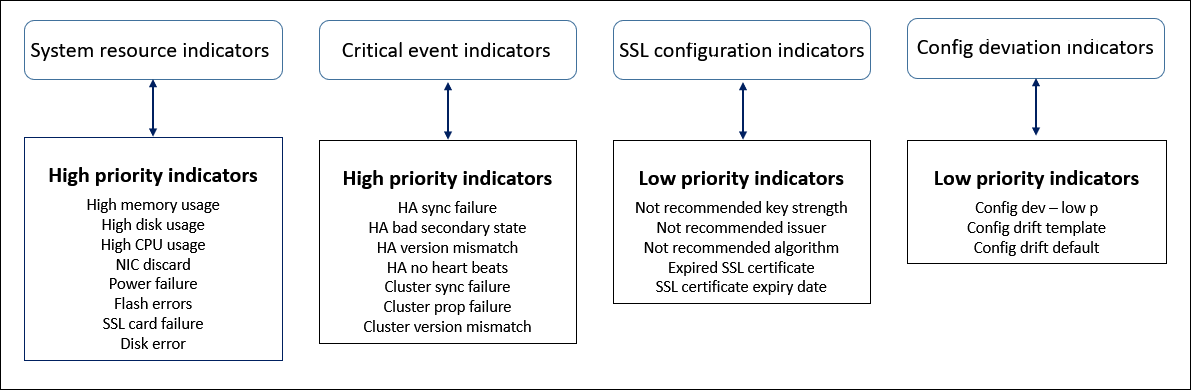
同一组指标中的运行状况指标具有不同的权重。一个指标对降低实例分数的影响可能大于另一个指标。例如,高内存使用率比高磁盘使用率、高 CPU 使用率和 NIC 丢弃更能降低实例分数。如果实例上检测到的指标数量越多,则实例分数越低。
指标的值根据以下规则计算。指标通过以下三种方式之一被检测到:
-
基于活动。例如,当实例上发生电源故障时,会触发系统资源指标,此指标会降低实例分数的值。当指标被清除时,惩罚也会被清除,实例分数会增加。
-
基于阈值突破。例如,当 NIC 卡丢弃数据包且突破阈值时,会触发系统资源指标。
-
基于低阈值和高阈值突破。在这种情况下,指标可以通过两种方式触发:
-
当指标值介于低阈值和高阈值之间时,对实例分数施加部分惩罚。
-
当值超过高阈值时,对实例分数施加全部惩罚。
-
如果值低于低阈值,则不对实例分数施加任何惩罚。
-
例如,CPU 使用率是一个系统资源指标,当使用率值超过低阈值时触发,当值超过高阈值时也触发。
基础架构分析控制板
导航到基础架构 > 基础架构分析。
基础架构分析可以以圆形打包格式或表格格式查看。您可以在两种格式之间切换。
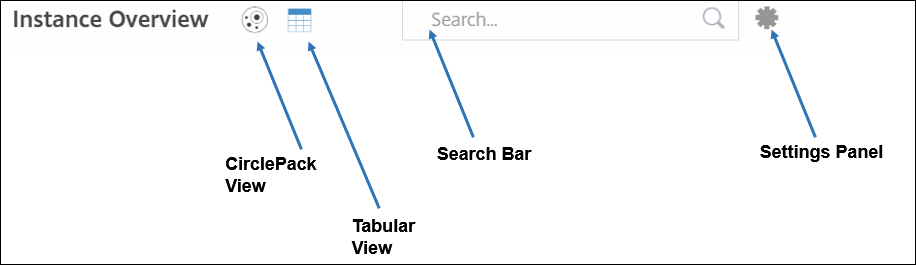
- 在表格视图中,您可以通过在搜索栏中键入主机名或 IP 地址来搜索实例。
- 默认情况下,基础架构分析页面在页面右侧显示“摘要”面板。
- 单击设置图标以显示设置面板。
- 在两种视图格式中,“摘要”面板都显示网络中所有实例的详细信息。
圆形打包视图
圆形打包图将实例组显示为紧密组织的圆形。它们通常显示层次结构,其中较小的实例组的颜色与同一类别中的其他组相似,或者嵌套在较大的组中。圆形打包表示分层数据集,并显示层次结构中的不同级别以及它们如何相互作用。
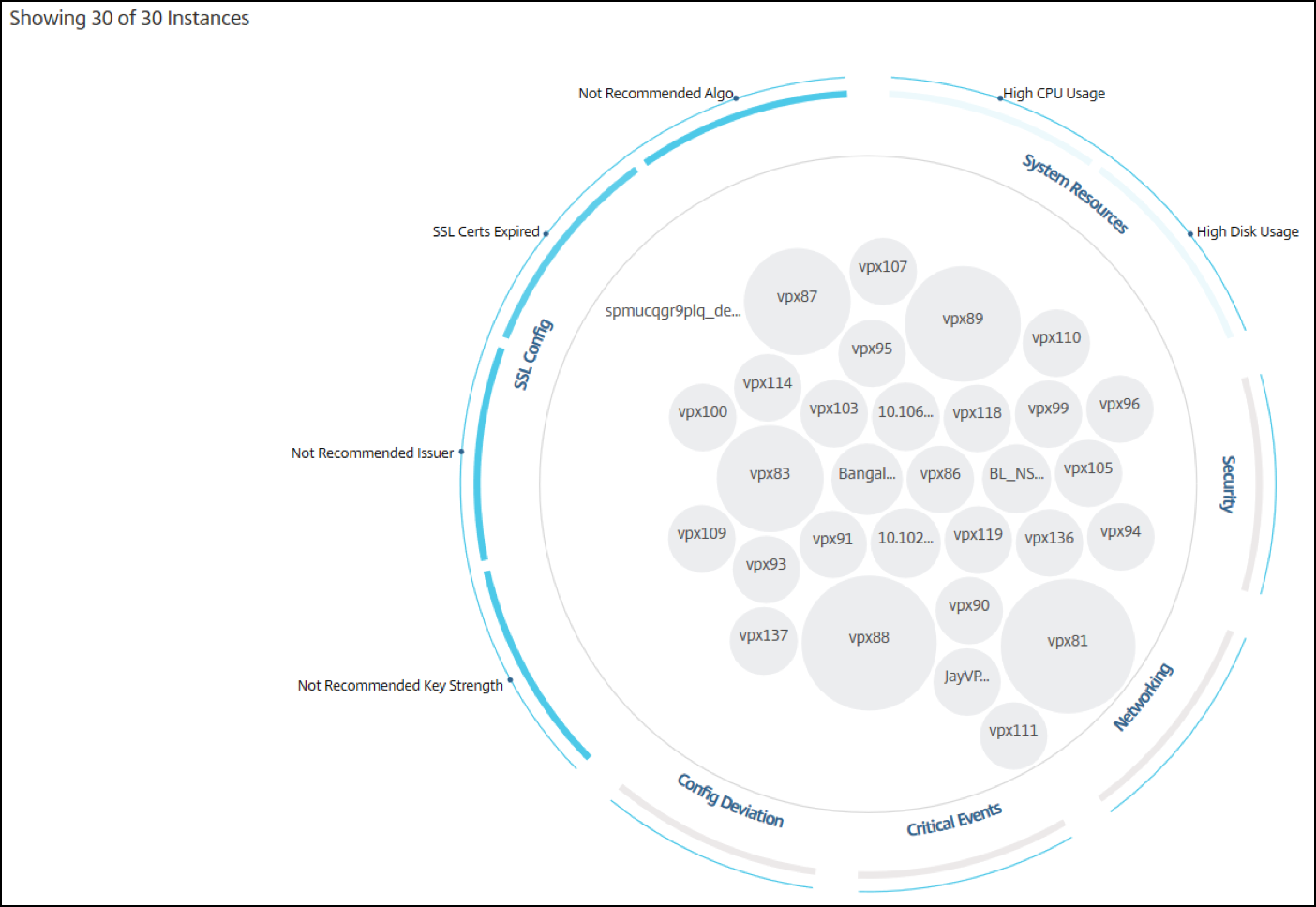
实例圆形
颜色。每个实例在圆形打包中都表示为一个彩色圆形。圆形的颜色表示该实例的运行状况。
- 绿色 - 实例分数介于 100 和 80 之间。实例运行状况良好。
- 黄色 - 实例分数介于 80 和 50 之间;已发现一些问题,需要审查。
- 红色 - 实例分数低于 50。实例处于危急阶段,因为该实例上发现了多个问题。
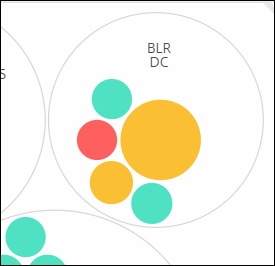
大小。这些彩色圆形的大小表示在该实例上配置的虚拟服务器数量。较大的圆形表示虚拟服务器数量较多。
您可以将鼠标指针悬停在每个实例圆形(彩色圆形)上以查看摘要。悬停工具提示显示实例的主机名、活动虚拟服务器的数量以及在该实例上配置的应用程序数量。
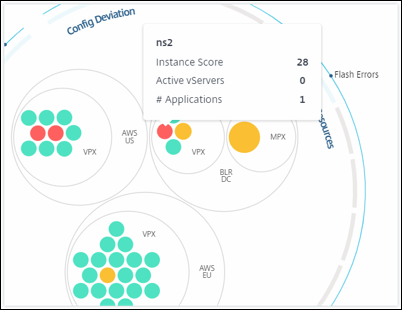
分组实例圆形
圆形打包最初由实例圆形组成,这些圆形根据以下标准进行分组、嵌套或打包在另一个圆形中:
-
部署它们的站点
-
部署的实例类型 - VPX、MPX、SDX 和 CPX
-
NetScaler 实例的虚拟或物理模型
-
实例上安装的 NetScaler 映像版本
下图显示了一个圆形打包,其中实例首先按部署它们的站点或数据中心分组,然后根据它们的类型(VPX 和 MPX)进一步分组。
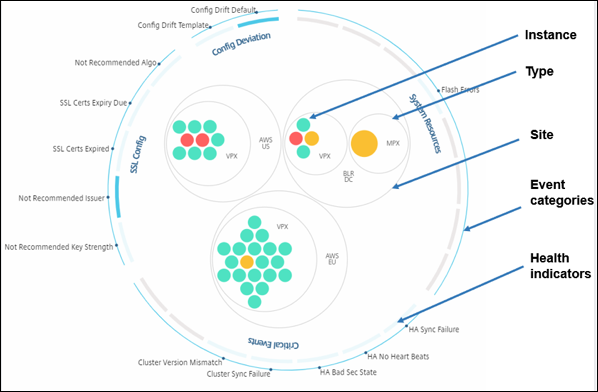
所有这些嵌套圆形都由两个最外层的圆形包围。最外层的两个圆形表示 NetScaler Console 监控的四类事件(系统资源、关键事件、SSL 配置和配置偏差)以及贡献的运行状况指标。
群集实例圆形
NetScaler Console 监控许多实例。为了简化这些实例的监控和维护,基础架构分析允许您在两个级别上对它们进行群集。也就是说,实例分组可以嵌套在另一个分组中。
例如,BLR 数据中心部署了两种类型的 NetScaler 实例 - VPX 和 MPX。您可以首先按类型对 NetScaler 实例进行分组,然后按它们所属的站点对所有实例进行分组。现在,您可以轻松识别您正在管理的站点中部署了多少种类型的实例。
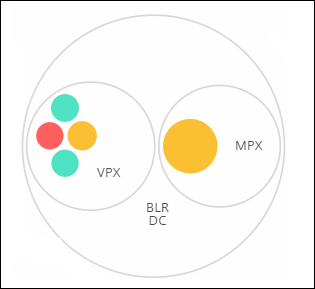
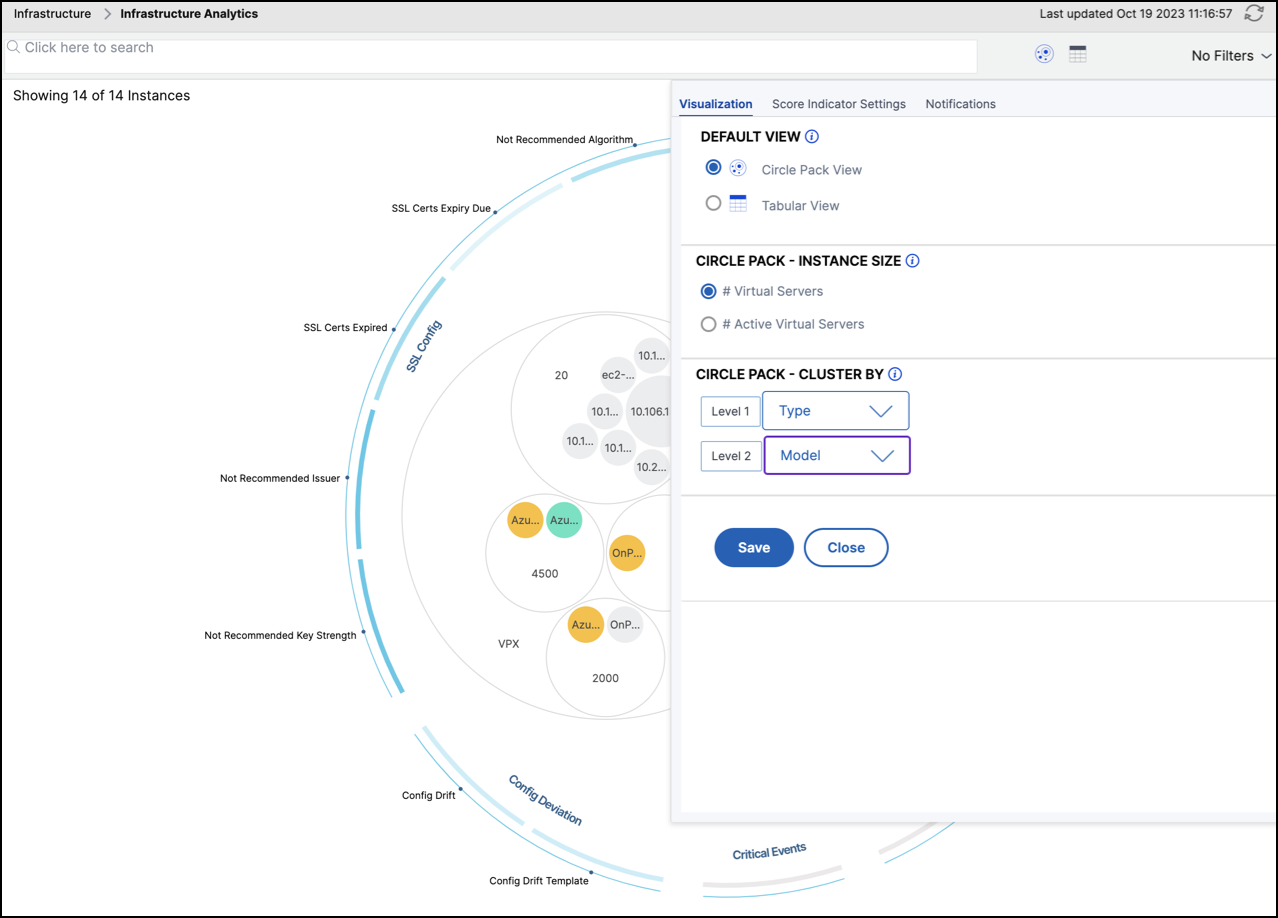
以下是双层群集的几个示例:
站点和模型:
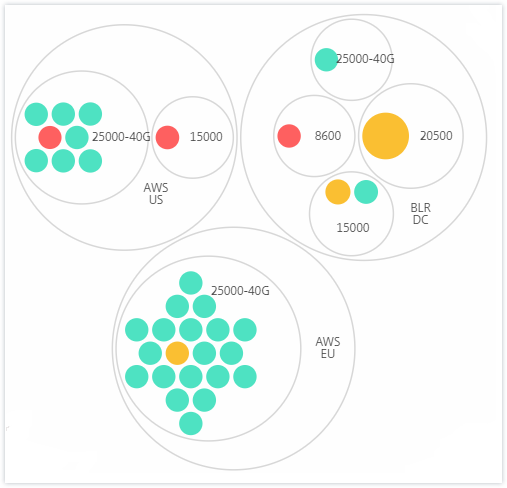
类型和版本:
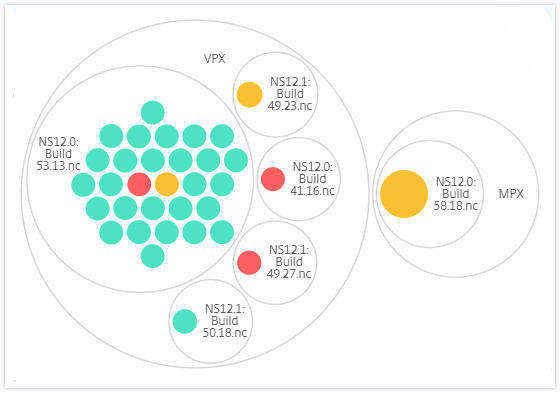
站点和版本:
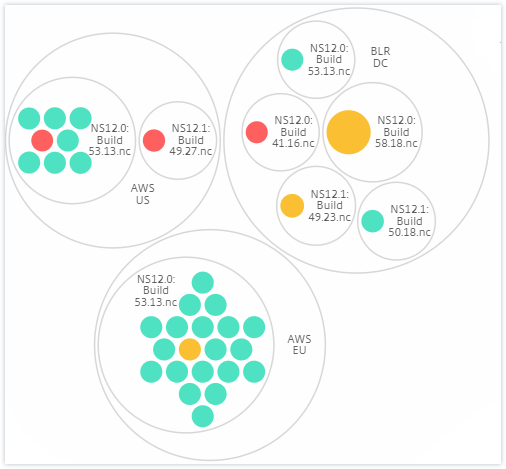
如何使用圆形打包
单击每个彩色圆形以突出显示该实例。
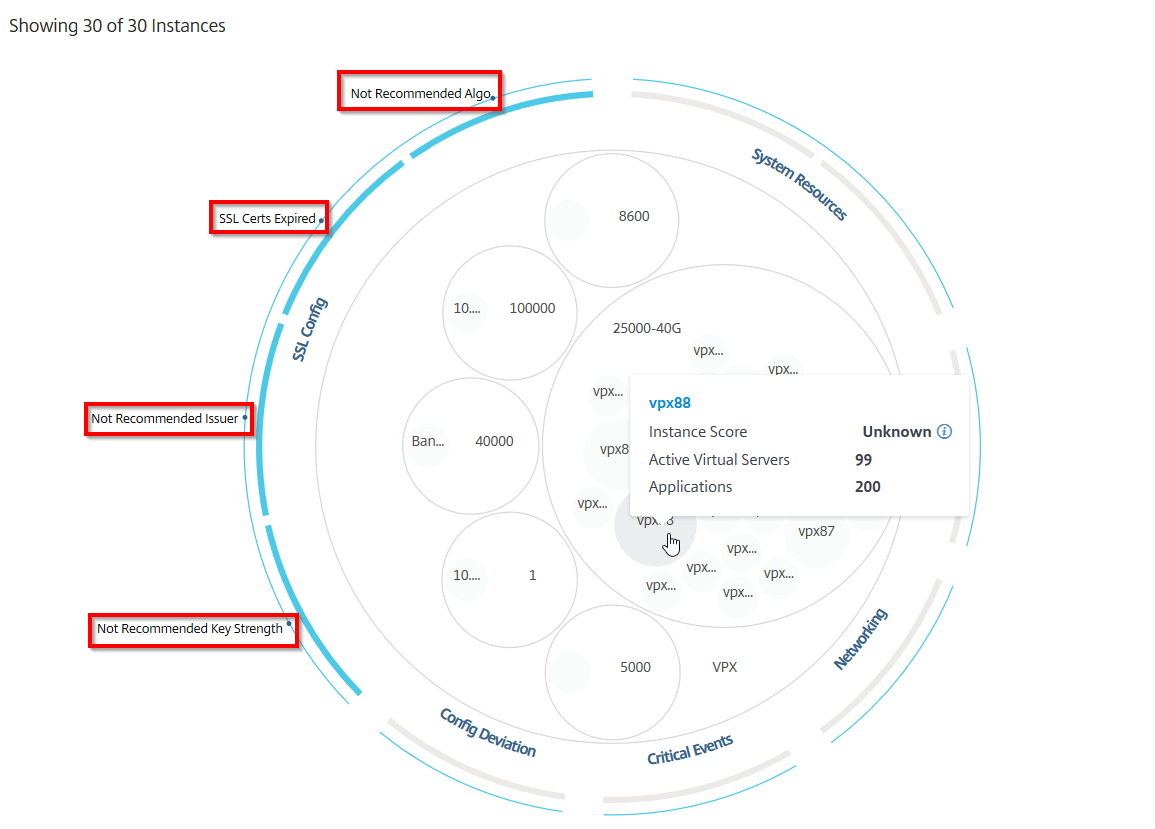
根据该实例中发生的事件,只有那些运行状况指标会在外层圆形上突出显示。例如,以下两个圆形打包图像显示了不同组的风险指标,尽管这两个实例都处于危急状态。
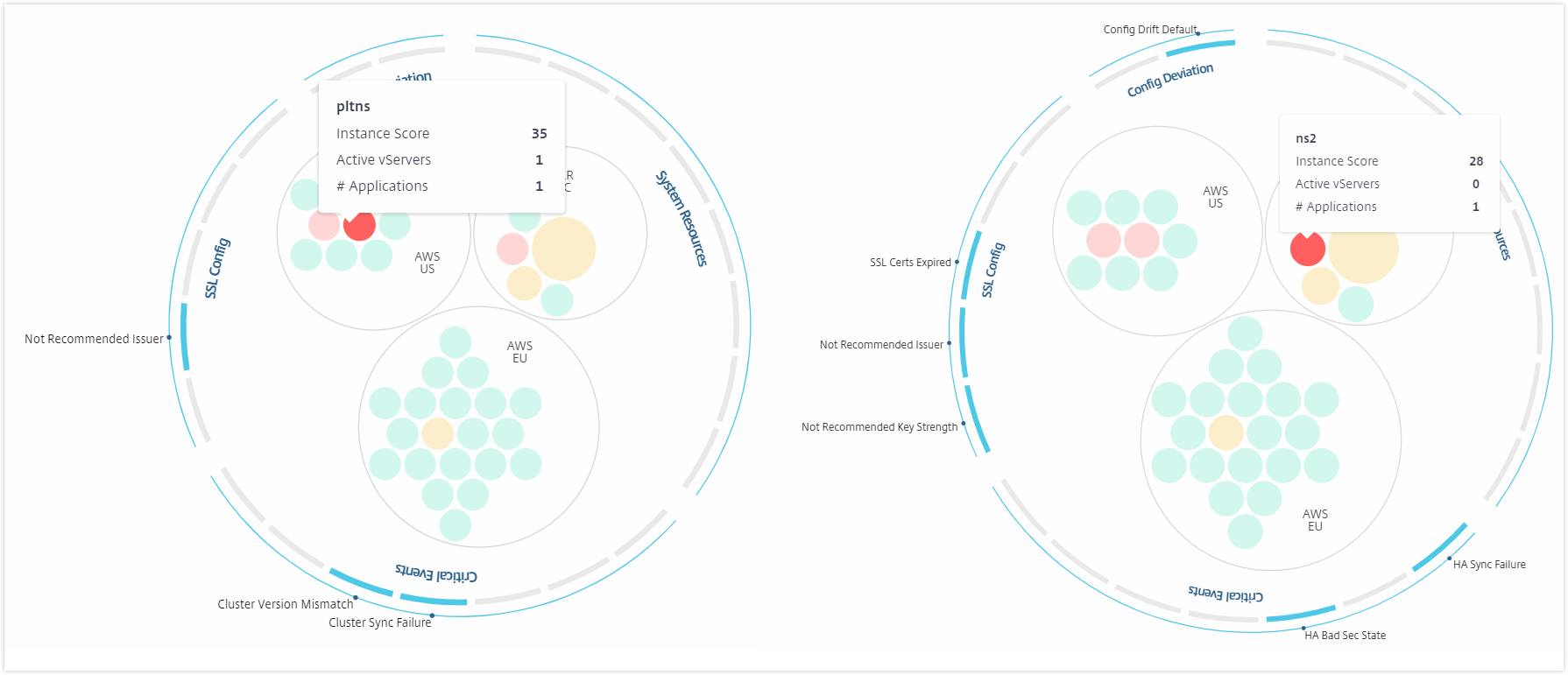
您还可以单击运行状况指标以获取有关报告该风险指标的实例数量的更多详细信息。例如,单击 Not recommended Algo 以查看该风险指标的摘要报告。
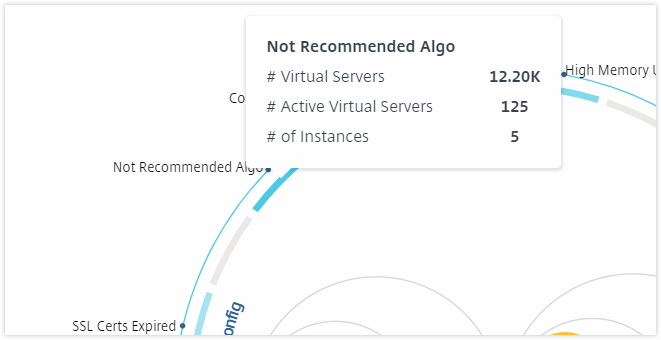
表格视图
表格视图以表格格式显示实例和这些实例的详细信息。显示的详细信息如下:
-
实例的主机名
-
实例的 IP 地址
-
实例的状态
-
实例分数
-
在该实例上配置的虚拟服务器数量
-
在该实例上配置的应用程序数量
-
风险指标总数
-
对降低实例分数贡献最大的事件
处于危急状态的实例位于表格顶部,其次是需要审查的实例,然后是更健康的实例。
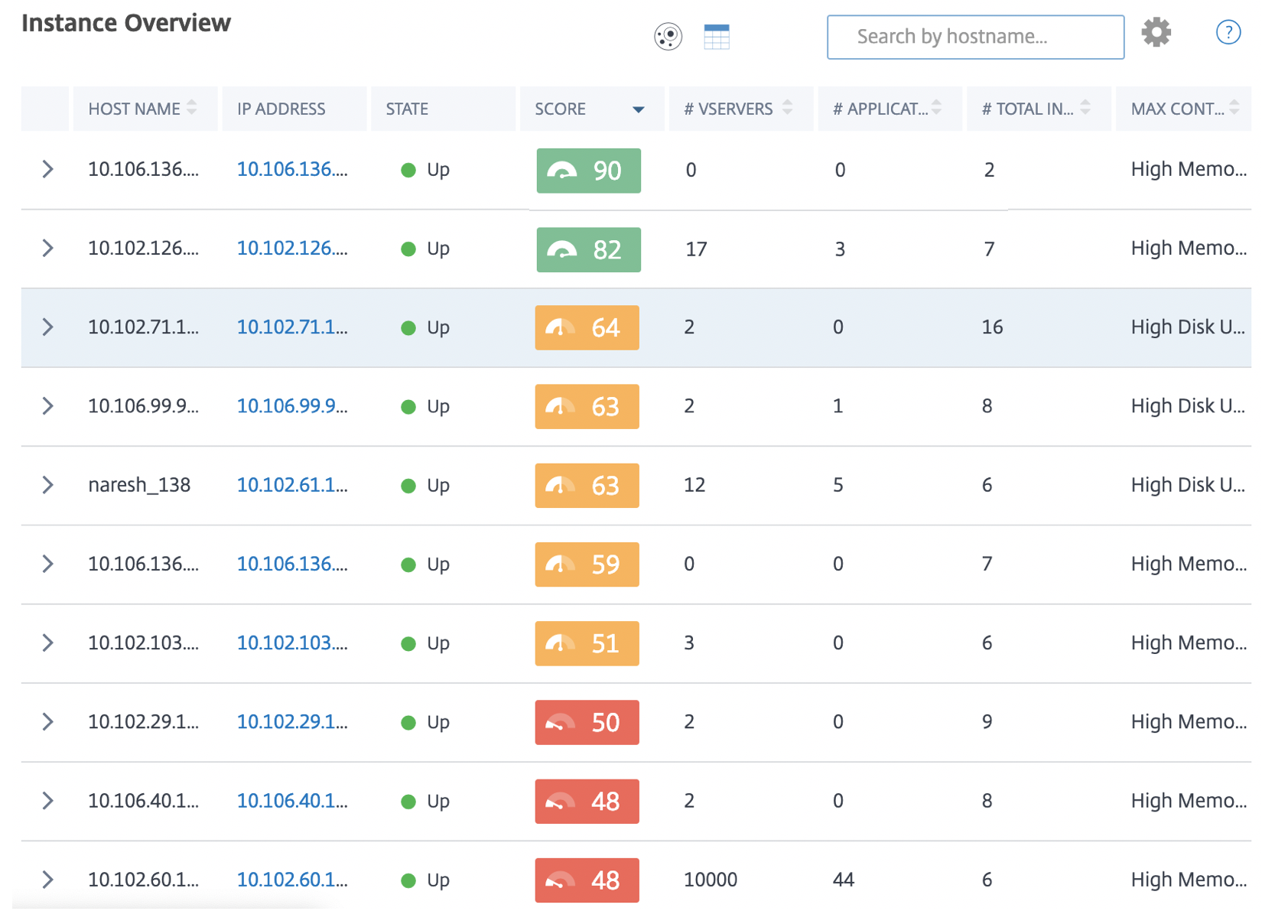
单击表格视图中的实例 IP 地址以将该实例的更多详细信息显示为控制板。实例控制板提供了实例的概述,您可以在其中查看实例的 CPU、内存和磁盘使用情况。您还可以查看与 SSL 证书管理、配置审计、网络功能和显示实例详细网络使用情况的网络报告相关的详细信息。向下滚动以查看此实例上启用的功能和模式列表。
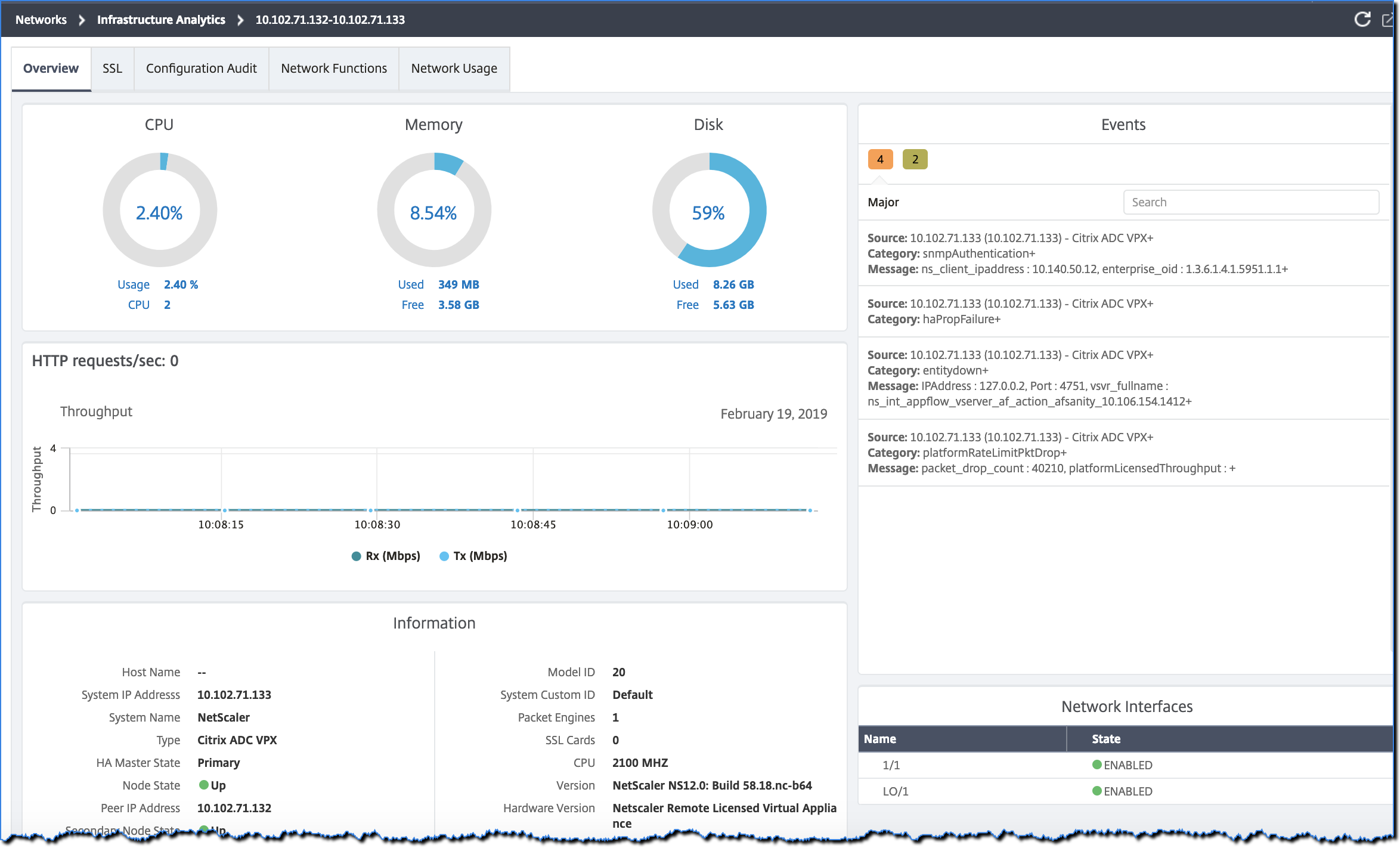
您还可以单击每行开头的箭头以展开该行以获取更多详细信息。
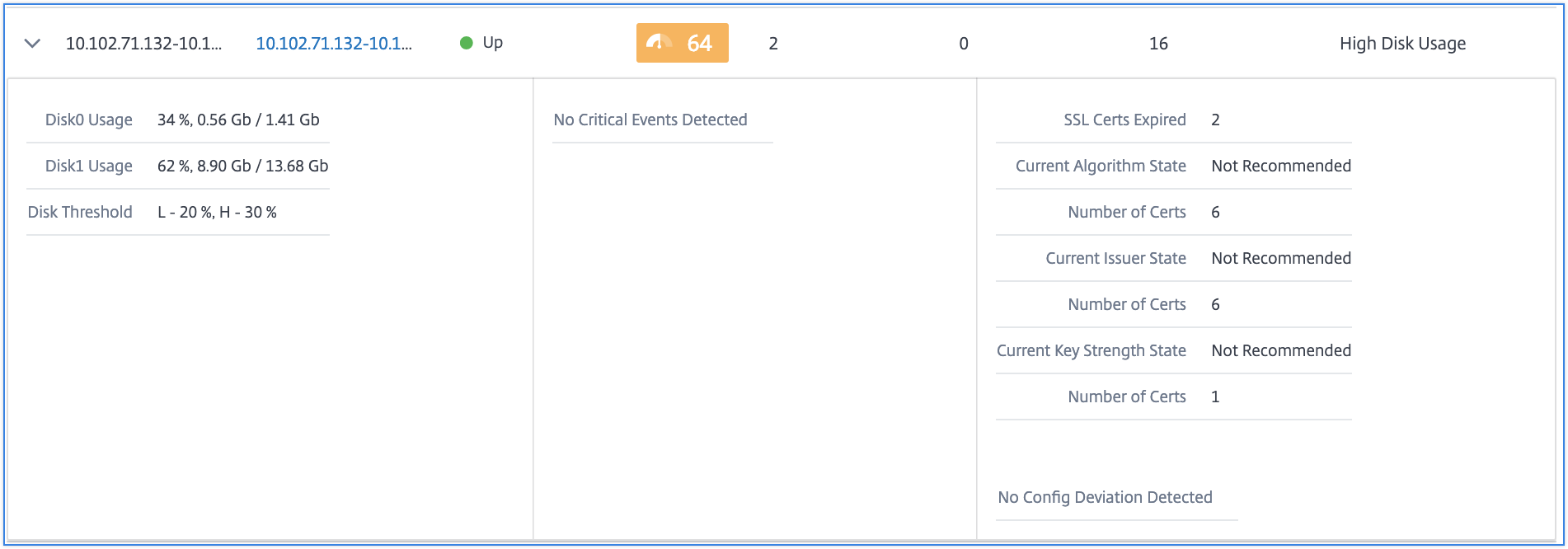
展开的表格行显示了所有类别中实例上发生的错误。在上面的示例中,您可以看到系统资源、SSL 配置和配置文件中存在偏差。但实例未报告任何关键事件。
如何使用摘要面板
摘要面板可帮助您高效快速地关注需要审查或处于危急状态的实例。该面板分为三个选项卡 - 概述、实例信息和流量配置文件。您在此面板中所做的更改会修改圆形打包和表格视图格式的显示。以下各节将更详细地描述这些选项卡。以下各节中的示例可帮助您有效地使用不同的选择标准来分析实例报告的问题。
概述:
概述选项卡允许您根据硬件错误、使用情况、过期证书以及实例中可能发生的类似指标来监控实例。您可以在此处监控的指标如下:
-
CPU 使用率
-
内存使用率
-
磁盘使用率
-
系统故障
-
关键事件
-
SSL 证书过期
以下示例说明了如何与概述面板交互以隔离报告错误的实例。
示例 1:查看处于审查状态的实例:
选择审查复选框以仅查看那些未报告关键错误但仍需要关注的实例。
概述面板中的直方图表示基于高 CPU 使用率、高内存使用率和高磁盘使用率事件的实例聚合数量。直方图分为 10%、20%、30%、40%、50%、60%、70%、80%、90% 和 100%。将鼠标指针悬停在其中一个条形图上。图表底部的图例显示了使用范围和该范围内的实例数量。您还可以单击条形图以显示该范围内的所有实例。
示例 2:查看消耗分配内存的 10% 到 20% 之间的实例:
在内存使用率部分,单击条形图。图例显示所选范围为 10–20%,并且有 29 个实例在该范围内运行。
您还可以在这些直方图中选择多个范围。
示例 3:查看在多个范围内消耗大量磁盘空间的实例:
要查看已消耗 0 到 10% 之间磁盘空间的实例,请将鼠标指针拖过这两个范围。

注意
单击“X”以取消选择。您还可以单击重置以取消多个选择。
概述面板中的水平条形图表示报告系统错误、关键事件和 SSL 证书过期状态的实例数量。选择复选框以查看这些实例。
示例 4:查看过期 SSL 证书的实例:
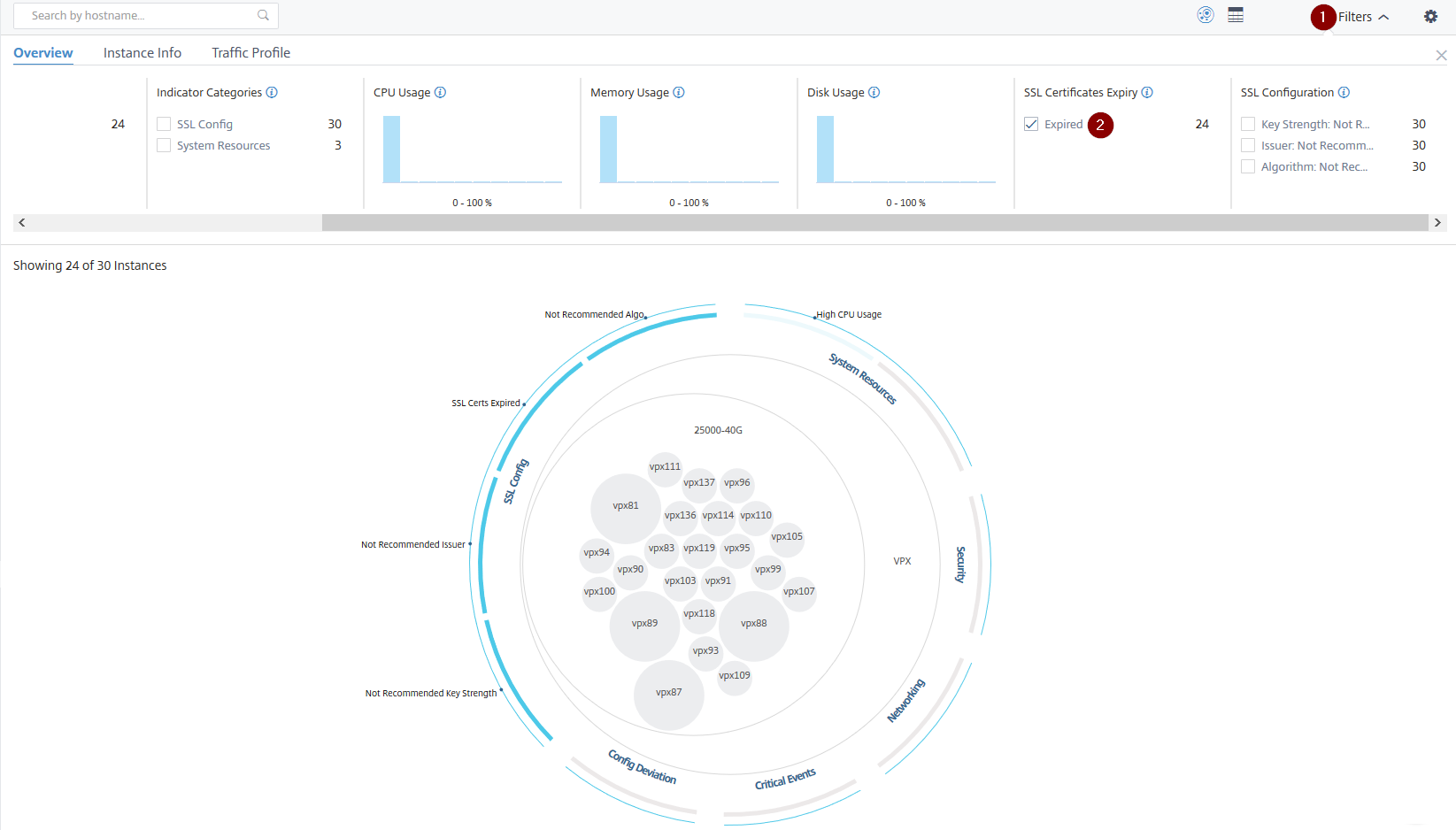
1 - 单击筛选器列表。
2 - 在 SSL 证书过期部分,选择已过期复选框以查看实例。
实例信息
实例信息面板允许您根据部署类型、实例类型、模型和软件版本查看实例。您可以选择多个复选框以缩小选择范围。
示例 5:查看具有特定内部版本号的 NetScaler VPX 实例:
选择要查看的版本。
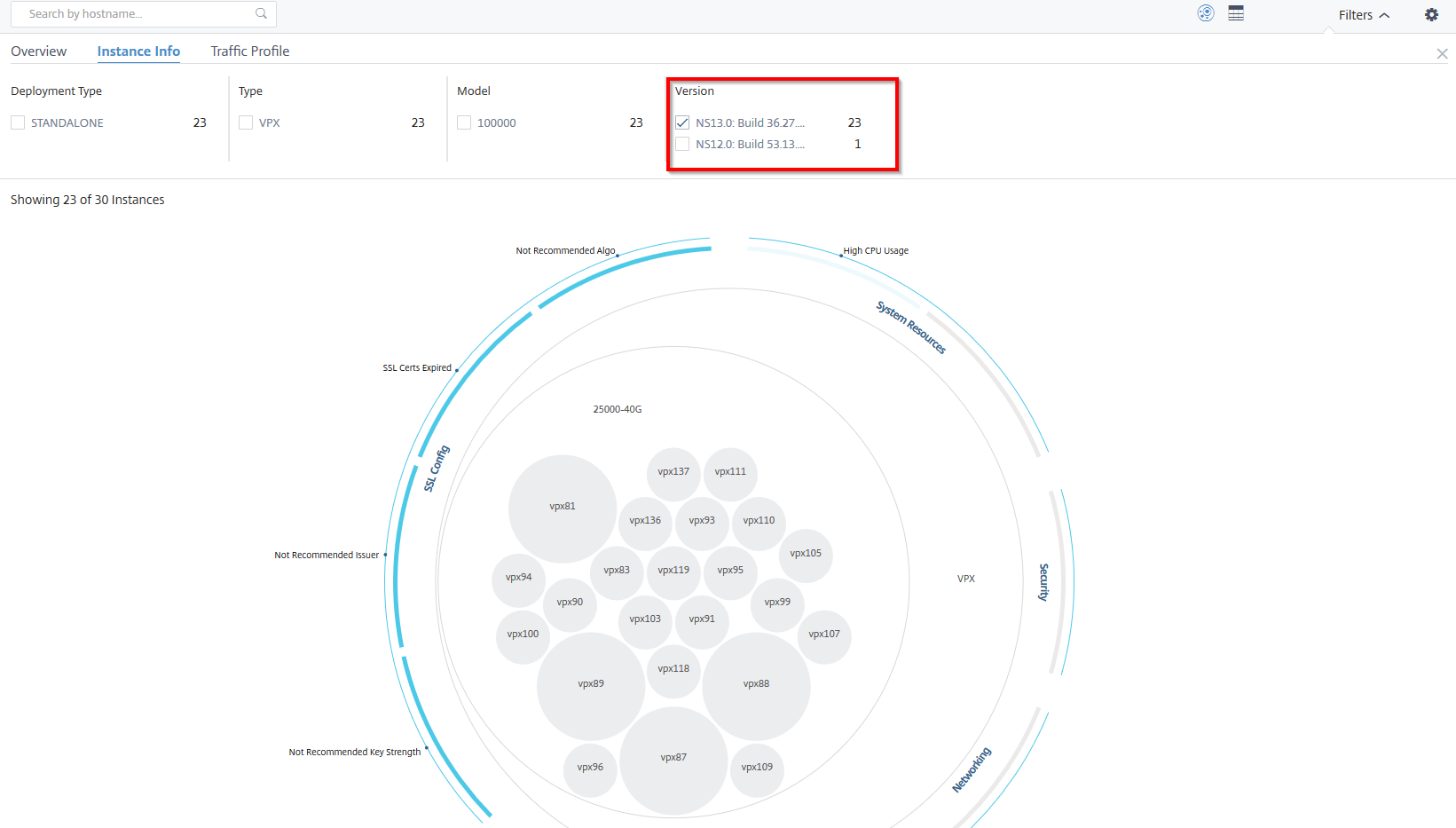
流量配置文件
流量配置文件面板中的直方图表示基于实例上的许可吞吐量、请求数量、连接数量和实例处理的事务数量的实例聚合数量。选择条形图以查看该范围内的实例。
示例 6:查看支持 TCP 连接的实例:
下图显示了支持 TCP 连接的实例数量。
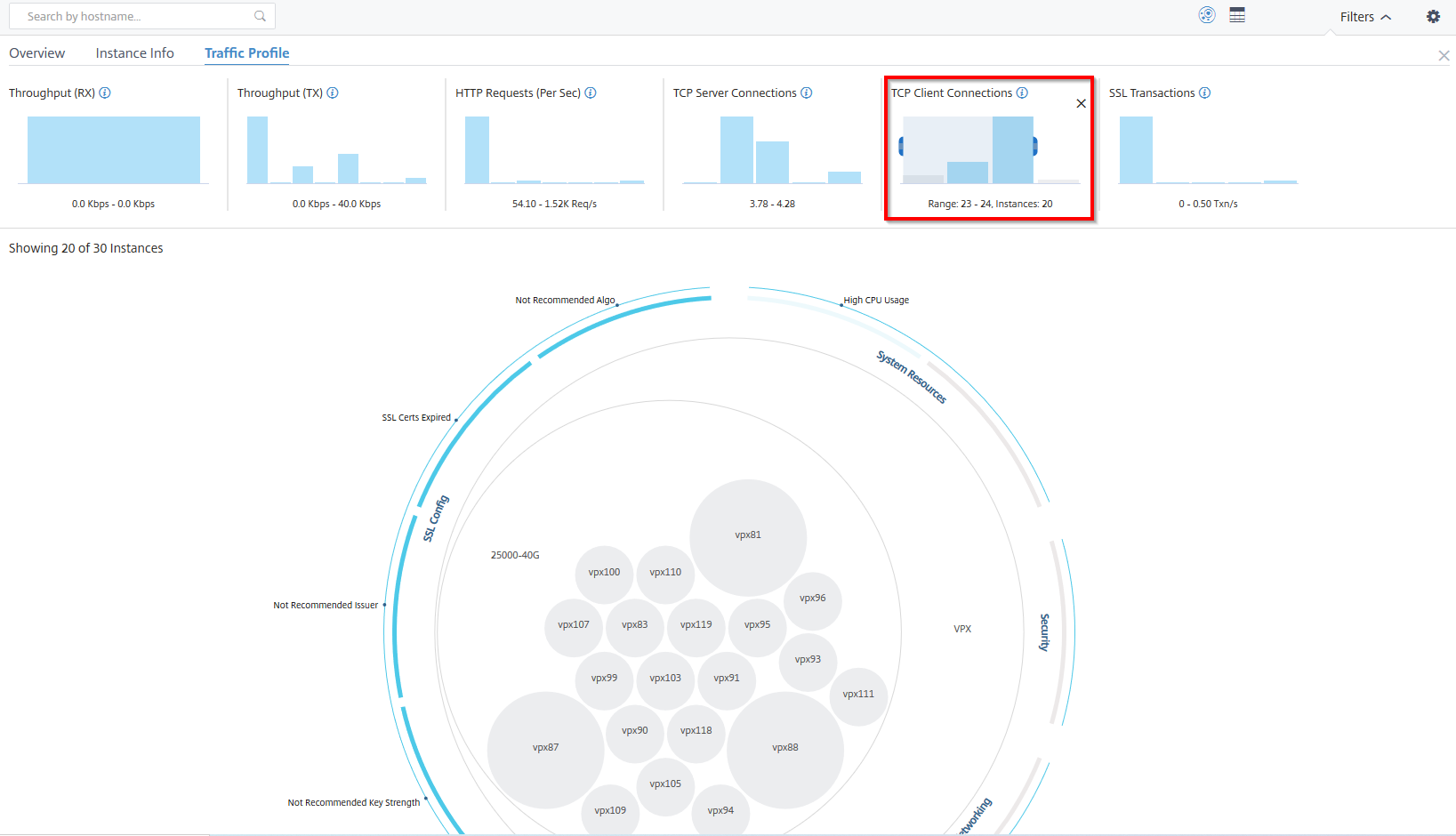
如何使用设置面板
设置面板允许您设置基础架构分析的默认视图。它还允许您设置高 CPU 使用率、高磁盘使用率和高内存使用率的低阈值和高阈值。设置面板分为两个选项卡 - 视图和分数阈值。
视图
-
默认视图。选择圆形打包或表格格式作为分析页面的默认视图。您选择的格式是您每次访问 NetScaler Console 中的页面时看到的格式。
-
圆形打包 - 实例大小。允许实例圆形的大小由虚拟服务器数量或活动虚拟服务器数量决定。
-
圆形打包 - 群集依据。决定实例圆形的双层群集。有关实例群集的更多信息,请参阅群集实例圆形。
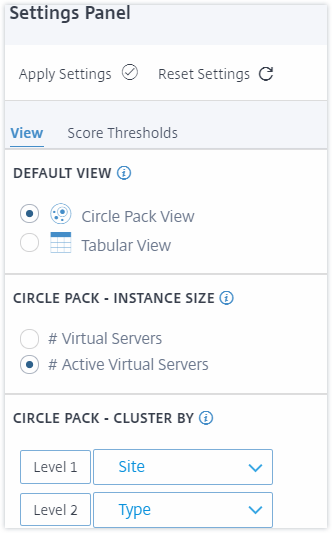
分数阈值
您可以根据组织中的流量要求修改高 CPU、内存和磁盘使用率的低阈值和高阈值。拖动每个选择直方图中的手柄以设置值。
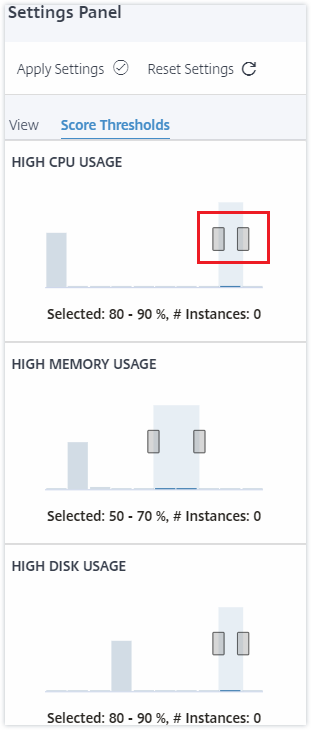
注意
单击应用设置以应用这些更改,或单击重置以取消所有更改。
如何在控制板上可视化数据
使用基础架构分析,网络管理员现在可以在几秒钟内识别最需要关注的实例。为了更详细地了解数据可视化,让我们考虑一下 ExampleCompany 的网络管理员 Chris 的案例。
Chris 维护组织中的许多 NetScaler 实例。其中一些实例处理高流量,Chris 需要密切监控它们。Chris 注意到一些高流量实例不再处理通过它们的全部流量。为了分析这种减少,Chris 以前必须阅读来自各种来源的多个数据报告。Chris 必须花费更多时间手动关联数据并确定哪些实例未处于最佳状态并需要关注。
Chris 使用基础架构分析功能直观地查看所有实例的运行状况。
以下两个示例说明了基础架构分析如何协助 Chris 进行维护活动:
示例 1 - 监控 SSL 流量:
Chris 在圆形打包中注意到一个实例的实例分数较低,并且该实例处于“危急”状态。Chris 单击该实例以查看问题所在。实例摘要显示该实例上存在 SSL 卡故障,并且该实例无法处理 SSL 流量(SSL 流量已减少)。Chris 提取该信息并向团队发送报告以立即调查该问题。
示例 2 - 监控配置更改:
Chris 还注意到另一个实例处于“审查”状态,并且最近发生了配置偏差。当 Chris 单击配置偏差风险指标时,Chris 注意到已对 RC4 密码、SSL v3、TLS 1.0 和 TLS 1.1 相关配置进行了更改,这可能是出于安全考虑。Chris 还注意到此实例的 SSL 事务流量配置文件已下降。Chris 导出此报告并将其发送给管理员以进一步查询。
共享
共享
This Preview product documentation is Cloud Software Group Confidential.
You agree to hold this documentation confidential pursuant to the terms of your Cloud Software Group Beta/Tech Preview Agreement.
The development, release and timing of any features or functionality described in the Preview documentation remains at our sole discretion and are subject to change without notice or consultation.
The documentation is for informational purposes only and is not a commitment, promise or legal obligation to deliver any material, code or functionality and should not be relied upon in making Cloud Software Group product purchase decisions.
If you do not agree, select I DO NOT AGREE to exit.